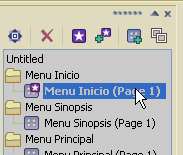
Editando el Menú-Página Inicio
Haz DCIM sobre "Menu Inicio (Page 1)" en la Ventana Proyecto:
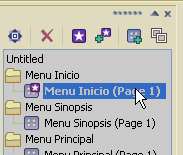
En Ventana Propiedades haz CIM sobre "Background Media" (NOTA: Al hacer click sobre los botones o pestañas en esta Ventana, se cambia la ventanilla inferior que muestra Aspectos posibles de configuración para el botón o función seleccionada. Cada Aspecto puede desplegar diversas opciones de configuración):
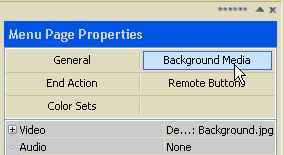
Luego CIM a la derecha del Aspecto "+Video/Default: Background.jpg", entonces aparecerá una Flecha Hacia Abajo (NOTA: Esta Flechita se abrirá siempre en esta ventanilla inferior para desplegar opciones de configuración según el Aspecto seleccionado). Haz CIM de nuevo sobre tal Flecha para abrir menú desplegable:
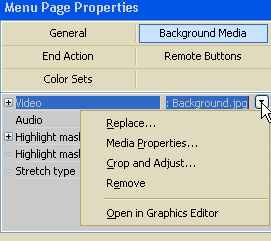
Elige Replace con CIM y en la Ventana Exploradora de Windows que se abrirá localiza, elige y abre el archivo de video o imagen que deseas para este menú (en la Ventana Area de trabajo verás el archivo importado para este menú):
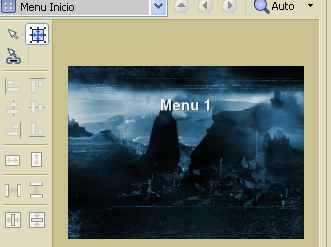
De la misma manera, a este menú-video le puedes agregar un archivo de audio haciendo CIM a la derecha del Aspecto "Audio", luego CIM en Flecha, Replace, y abrir en la ventana de exploración.
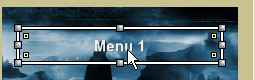
y luego "Supr" o "Del" en el teclado para eliminarlo, pues no lo necesitarás (excepto que tú quieras usarlo para mostrar al observador del DVD en qué menú vaga, o para colocarlo como título):

Ahora en la Barra de Menús desplegables, elige Insert:

Luego Empty Button:
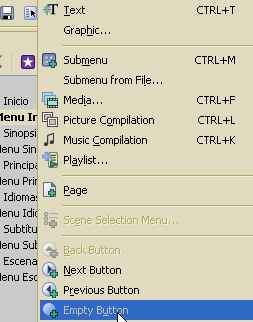
Verás un botón "vacío", sin imagen, con la palabra "Text", en la misma Ventana:

En la Ventana Propiedades harás las modificaciones a las propiedades de este botón. Elige "Media" con CIM:
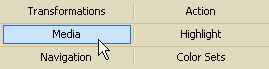
luego CIM en "Button Style" en el lado derecho para abrir desplegable:
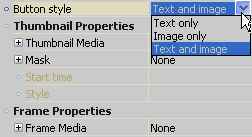
Elegir "Image only":
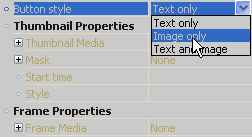
Ahora con CIM a la derecha de "Thumbnail Properties", luego en Flecha para abrir desplegable, elige Replace para abrir ventana exploradora. Localiza y abre el video o gráfico deseado para el botón (.mpg, .avi, .gif, .mov, .swf, .wmv, .png, .jpg, .psd, .bmp, etc.).
(NOTA: Aquí es importante enfatizar que solamente DVD Architect 3 tiene soporte completo para los botones. En efecto, en DVD Architect 3 los botones pueden tener movimiento, animación, usar "máscaras" para crear efectos de transparencia y recorte, etc. Consulta Secretos y Consejos para que veas los tipos de botones y efectos que pueden crearse con DVD Architect 3 respecto a los botones. Todo se puede hacer con DVD Architect 3).
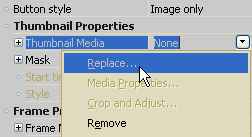
Ahora tu verás en la Ventana de Area de Trabajo el botón con el archivo incorporado:

En mi caso, yo elegí un GIF animado y transparente:
Ahora CIM a la derecha de "Style" y de nuevo CIM en la Flecha para abrir desplegable y elige Animated:
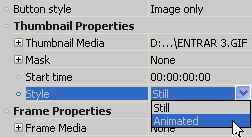
Ahora CIM sobre "Highlight":

En "Style", elige "Mask overlay":

Ahora click en "Preview" para ver y oir el Menú Inicio, pero con todas las funciones de navegación de un DVD:
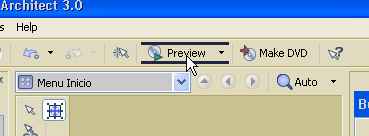
Se abre la Ventana Preview que simula las funciones del control remoto de un DVD doméstico, entonces tú puedes activar o seleccionar otro botón, parar, pausar, avanzar al siguiente segundo, capítulo (si hay), etc.:

Si deseas modificar el tamaño y posición del botón, entonces cierra el Preview con CIM sobre botón "Close" o Esc en teclado. En la Ventana de Area de Trabajo selecciona el botón (CIM) y coloca el mouse sobre sus esquinas o puntos, entonces el cursor cambia:

Si deseas modificar la posición, solo haz CIM dentro del cuadro y sin soltar arrastra el cuadro-botón hacia el lugar deseado y entonces libera el botón del mouse:


Luego mueve el mouse hacia los puntos externos en el cuadro hasta que veas que cambia el puntero a:

Entonces CIM y sin soltar mueve la línea para disminuir o aumentar el tamaño:

CIM en "Action"
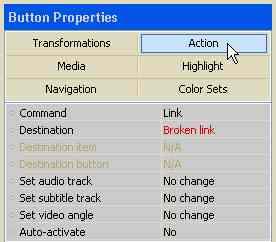
Luego en "Destination", abriendo desplegable como se explicó, elige "Menu Sinopsis" (si es necesario, con el mouse mueve el botoncillo deslizable para ver todas las opciones) :
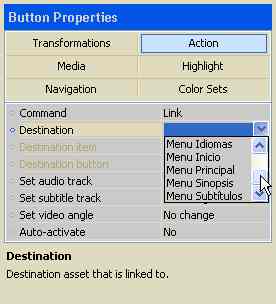
En los DVD, los botones además de tener una imagen o video, también pueden tener algunos colores que se sobreponen al video o imágen-botón, "pintándolo" con total opacidad o cierto grado de transparencia. Dichos colores son conocidos como "Highlight", (siendo un total de 4 máximo) y juegan un papel importante en los DVD: indican al observador cuál botón se selecciona y cuál se activa.
En DVD Architect 3, los colores se configuran en 2 modelos: "Project wide" y "custom". En modelo "Project wide", la configuración de colores se convierte en predeterminada para cualquier menú. Si queremos que todos los menús tengan (en sus botones) los mismos colores para cuando se seleccionan y se activan, entonces "Proyect wide" es el recomendado puesto que nos ahorrará esfuerzo: basta con configurar Color Set 1 y Color Set 2 con nuestros colores preferidos, y los tendremos en forma predeterminada para cualquier otro menú. Pero si queremos que los menús tengan diferentes colores cada uno, lo recomendable es "custom", puesto que se "personalizan" los colores para cada menú, aunque "cuesta más trabajo".
En esta imágen se observa que el Aspecto "Color Set 1" tiene el modelo "Custom" y "Color Set 2" tiene "Project wide"
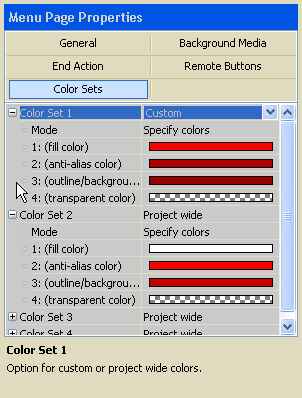
Al hacer CIM sobre Color Set 1, se abre desplegable:
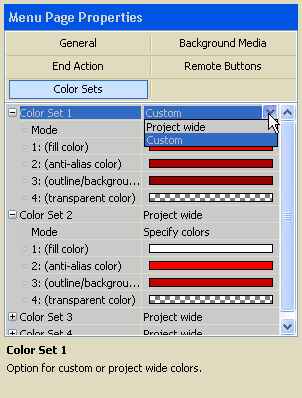
Entonces podemos elegir "Project wide" para Color Set 1:
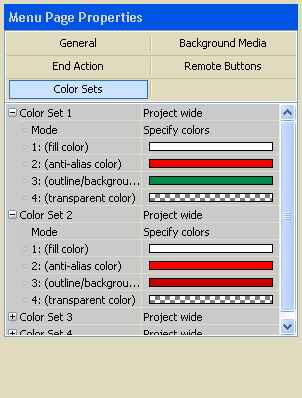
Para este Menú -Página Inicio yo elegí "Custom", los 3 modos de color los configuré en amarillo con determinado grado de transparencia:
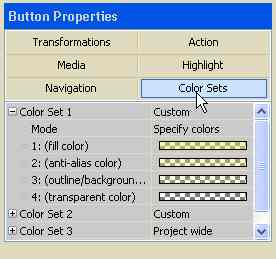
Es importante explicar otro aspecto: En DVD Architect 3 existen 4 modos de color: "1: (fill color)" representa el color principal que mostrará el botón , "2: (anti-alias color)" representa el color intermedio entre"1: (fill color)" y " 3: (outline/background)". En cambio, "4: (transparent color)" representa el fondo del botón. Si queremos un botón completamente rectangular, entonces debemos usar los 4 modos de color mencionados. Pero si queremos un botón no-rectangular, es decir, con una apariencia natural de un objeto, entonces debemos configurar solamente los 3 primeros modos de color.
Aquí una muestra de un botón rectangular (con 4 colores Highlight) visto en la Ventana Preview de DVD Architect 3:

Aquí el mismo botón con solo 3 modos de color (amarillos, con diferente transparencia), mostrando una apariencia natural:

Los modos de color, además del color en sí, también pueden configurarse su grado de transparencia. Si queremos un color amarillo en fill color, podemos determinar su grado de opacidad o transparencia, con CIM sobre "1: (fill color)" abrimos flecha:
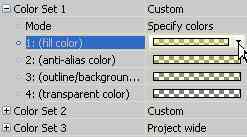
Haciendo CIM abrimos ventanilla o paleta de colores:
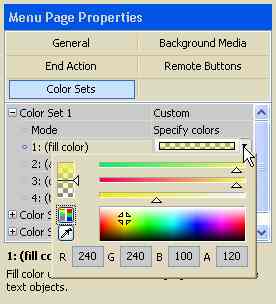
Sobre la flecha-nivel, con el mouse, la movemos hacia arriba para aumentar opacidad, o hacia abajo para transparencia:
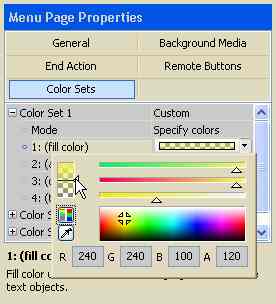
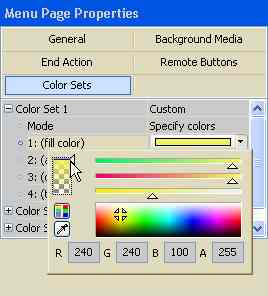
También se puede modificar el color poniendo el mouse sobre el símbolo de 4 trángulos y moverlo sin soltar hasta tener el color deseado:
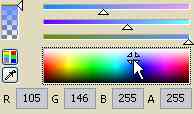
O también se puede seleccionar un color desde el menú, haciendo CIM sobre el Goteador, y sin soltar el mouse seleccionamos el color desde el menú y entonces liberamos el mouse:
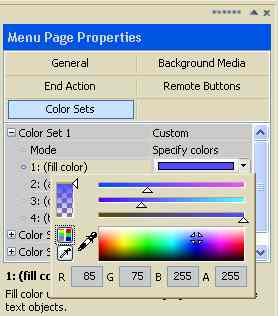

Configurando el Menú
Es muy importante configurar correctamente el menú, sobre todo en las configuraciones relacionadas a los botones, pues podríamos cometer errores. Aunque tu hayas configurado el Color Sets para el botón, eso NO significa que está listo. Se requiere que dicha configuración sea compatible con la que tenga el menú.

CIM en "General". Si queremos que el botón sea totalmente transparente cuando sea seleccionado y cuando sea activado, entonces configuramos en "Selected button colors" None (all transparent), y lo mismo en "Activated button colors". En mi caso, yo preferí None (all transparent) para este botón del menu inicio para cuando sea seleccionado (mi botón es un .gif animado y transparente, si lo "pinto" con algún color perdería su atractivo visual), y Color Set 1 para cuando sea activado. Ya veremos adelante otras opciones.
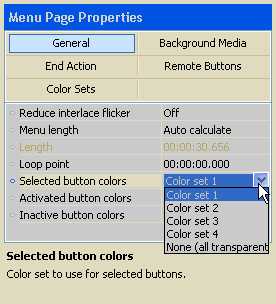
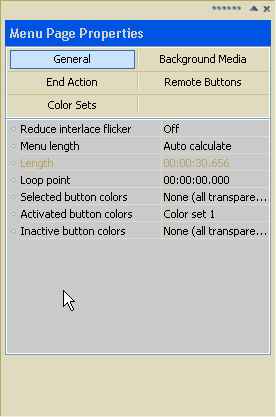
Lo que si debe quedar claro es, si tú desde el principio determinas que el botón debe ser transparente al seleccionar y activar, entonces NO necesitas configurar Color Sets. Basta con que en Menu Page Properties, Aspecto "Selected button colors" y "Activated button colors" se configuren None all-transparent. Cuando hagas el Menú Sinopsis que tendrá un botón oculto y auto-activable, te percatarás de que Color Sets no se configura.
En resumen, un botón puede mostrar 1 o más colores o ser transparente al ser seleccionado, y mostrar el mismo o mismos colores u otros (Color Set 1, 2, 3, 4) o ser también transparente al ser activado.
En "End Action", luego en "Command" seleccionamos "Loop" para que el Menú se reinicie en play continuo en caso de que el observador de la Película no haya activado el botón.
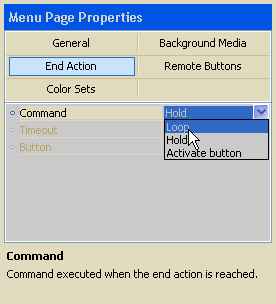
Haz terminado de editar el Menu-Página Inicio y haz aprendido a: incorporar un archivo de video o imagen y audio al menú, asignar un botón que se vinculó al siguiente menú (Sinopsis). Existen otras configuraciones del Menú, como asignar comandos al menú (los PUOS prohibidos o permitidos), en donde al observador se le permite o se le niega avanzar (con el control remoto) al siguiente menú, parar, pausar, etc. Aquí no abundaré en este Tutorial.